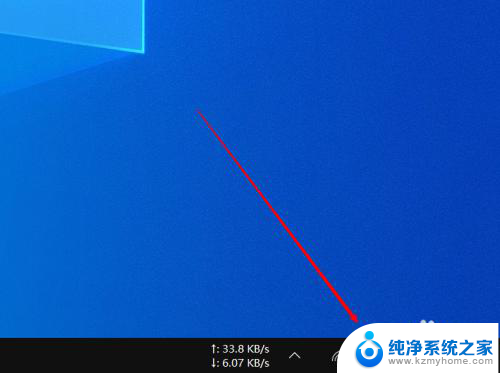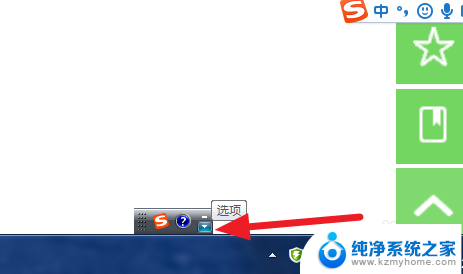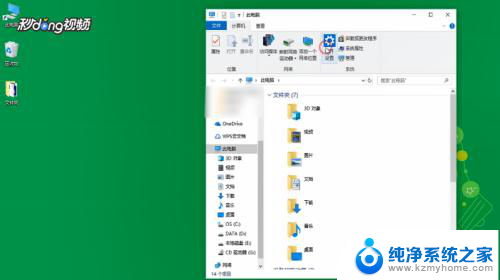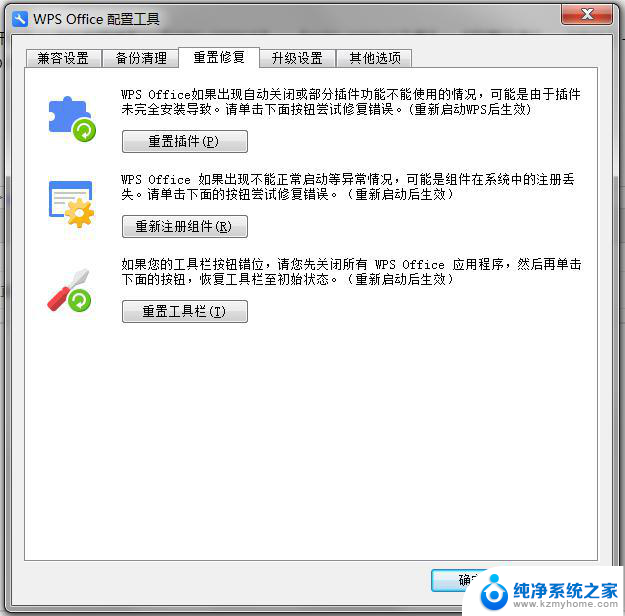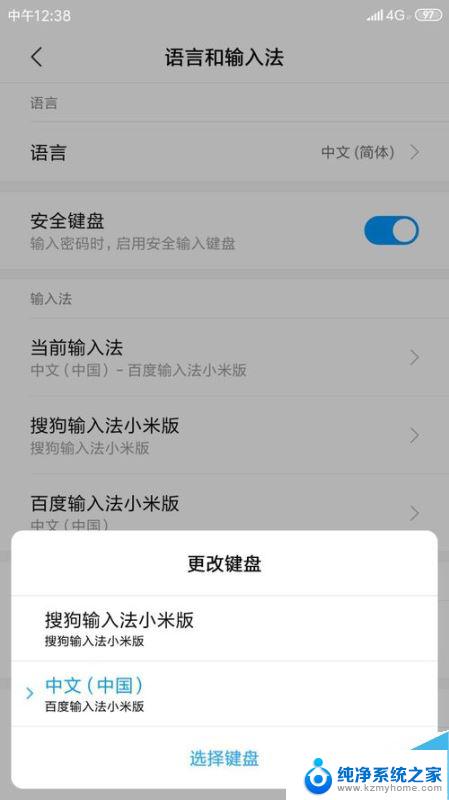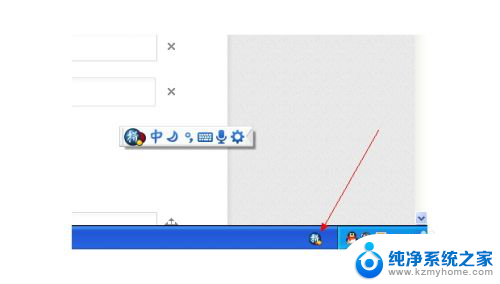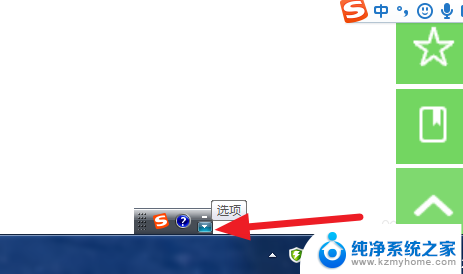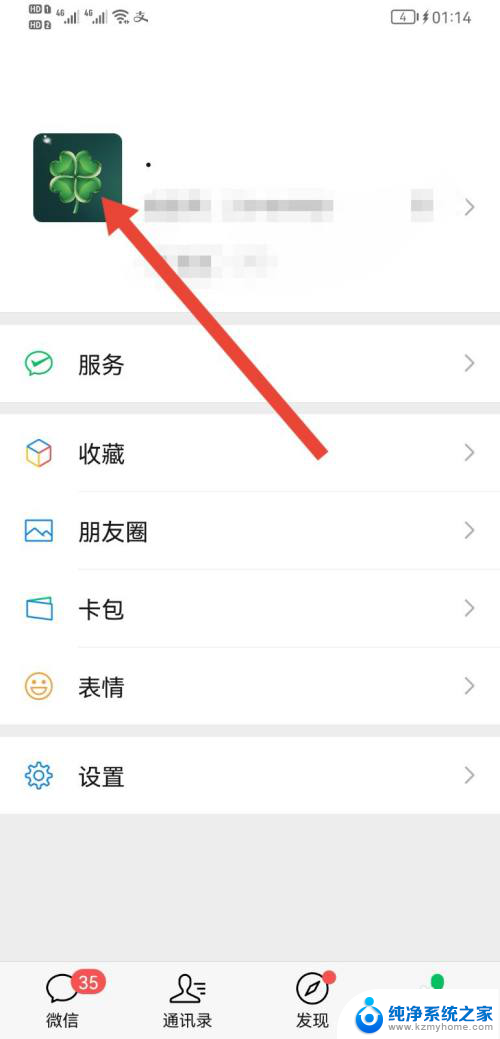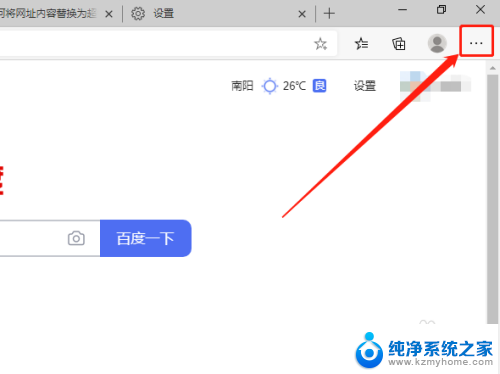电脑输入法恢复默认设置 如何在微软拼音输入法中还原默认设置
更新时间:2024-03-29 14:54:03作者:xiaoliu
在使用电脑输入法的过程中,有时候我们可能会误操作或者不小心更改了一些设置,导致输入法不再符合我们的习惯,特别是在使用微软拼音输入法时,如果不小心更改了一些设置,可能会影响到我们的输入体验。如何在微软拼音输入法中恢复默认设置呢?接下来就让我们一起来探讨一下。
方法如下:
1.右键点击任务栏右侧的输入法按钮
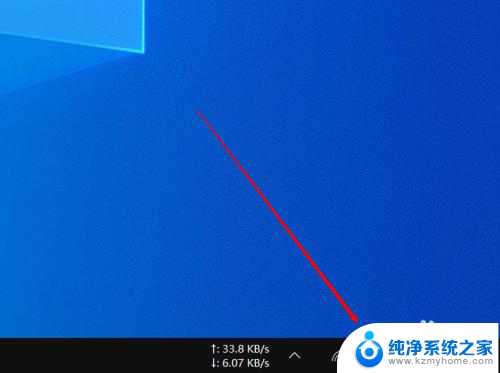
2.在弹出的菜单中点击打开“设置”
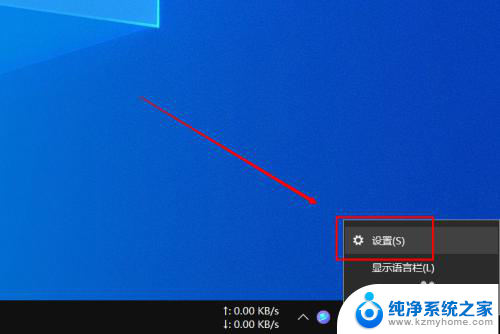
3.在微软拼音设置界面点击打开“常规”一项
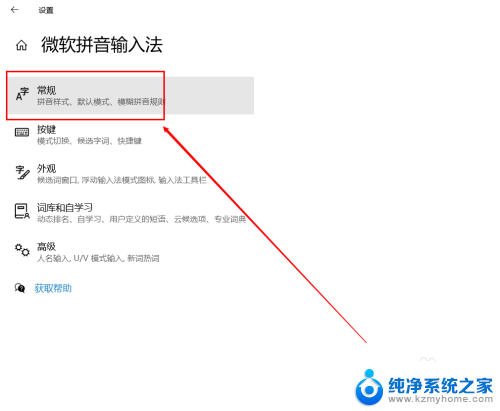
4.在常规界面找到“默认设置”一栏,点击其下方的“还原”按钮即可
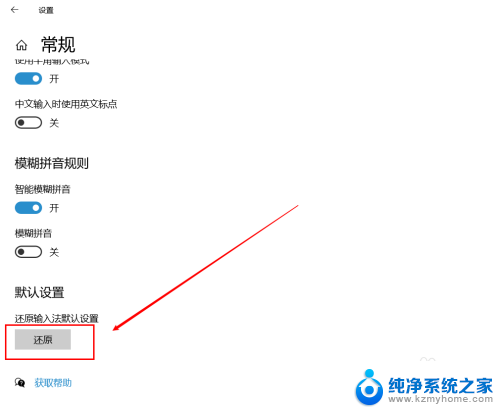
以上就是电脑输入法恢复默认设置的全部内容,有遇到这种情况的用户可以按照以上方法来解决,希望能够帮助到大家。